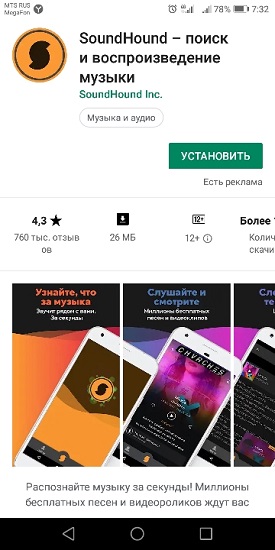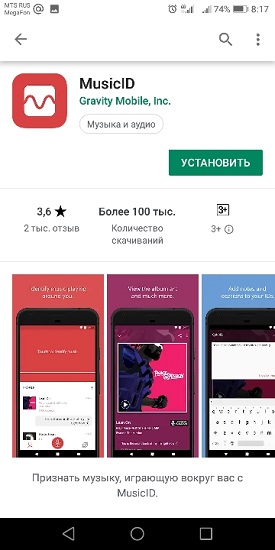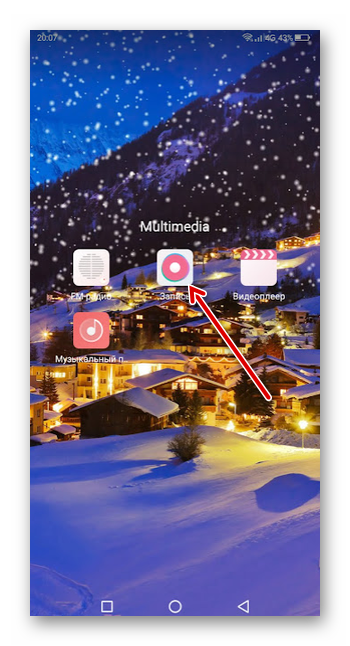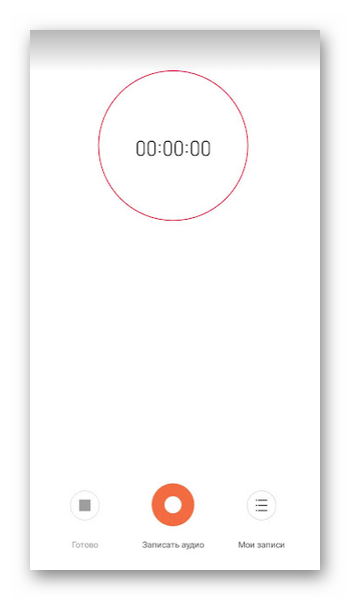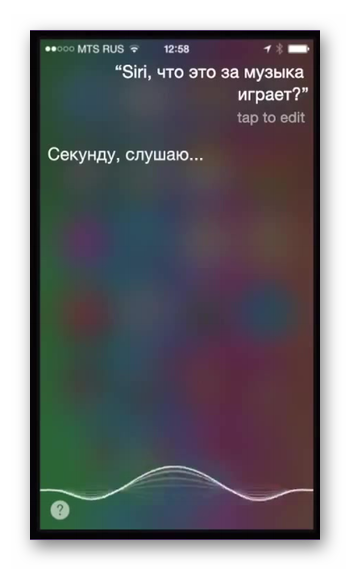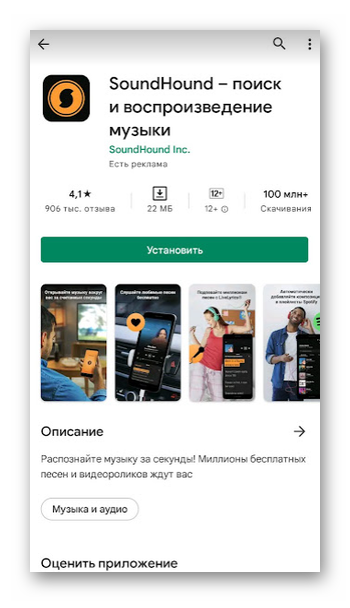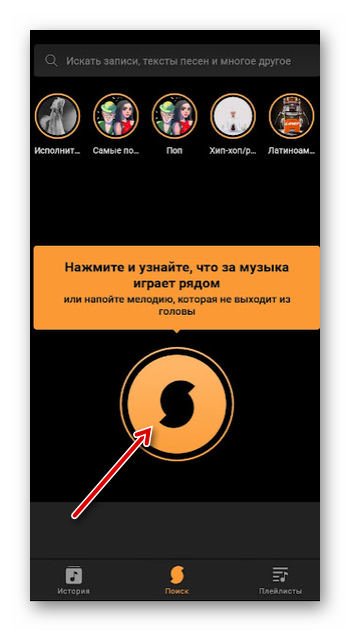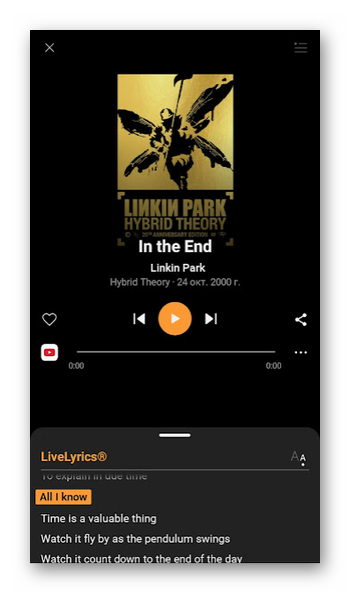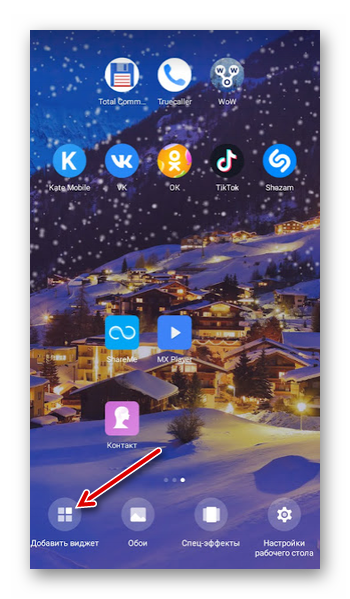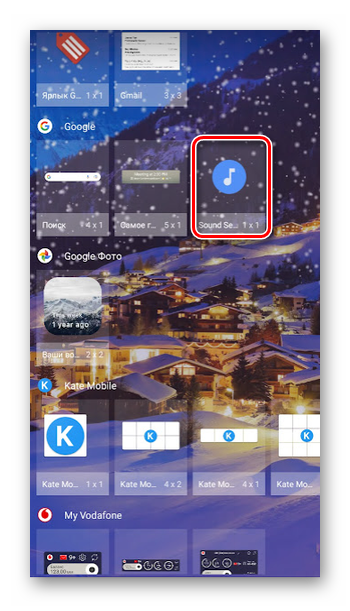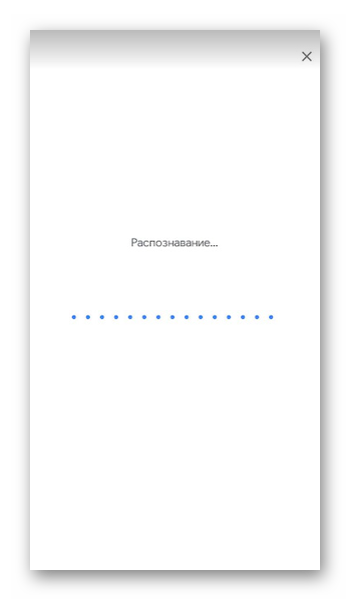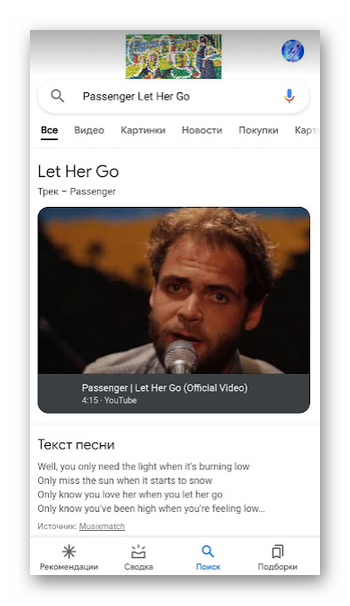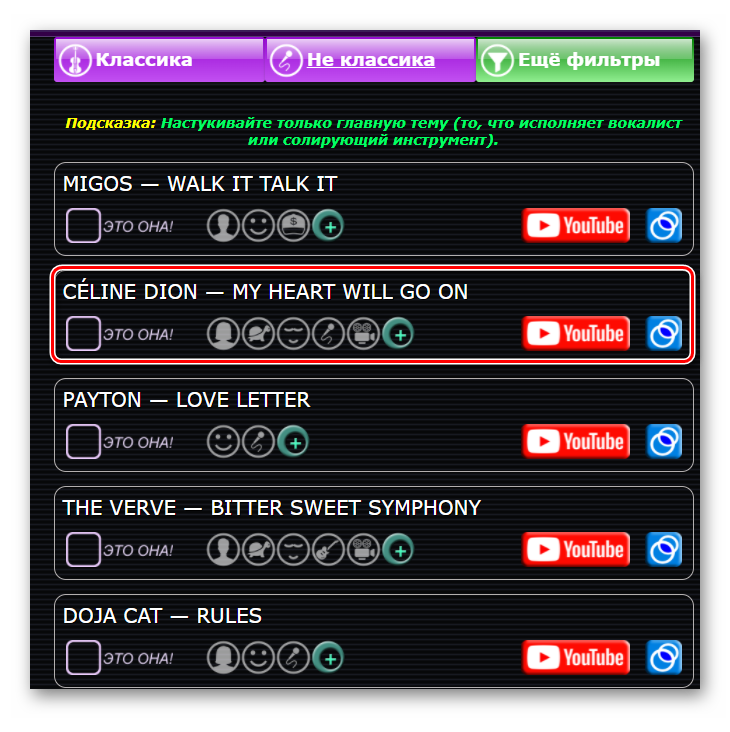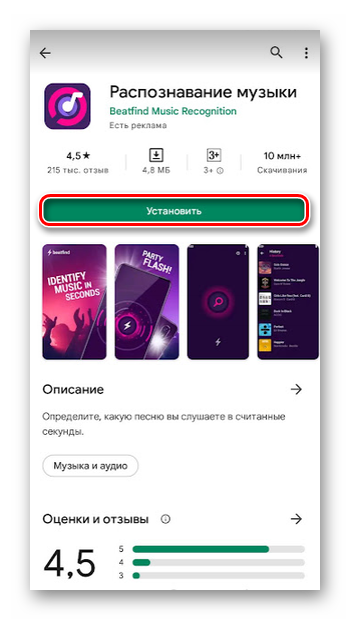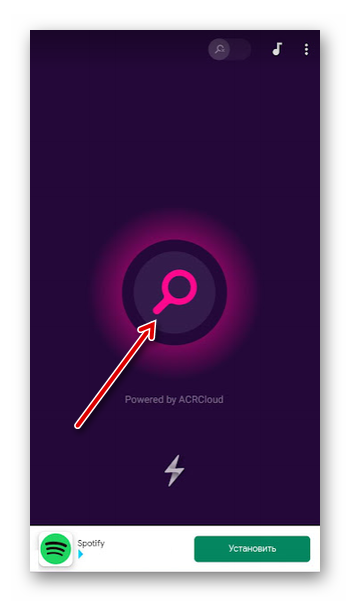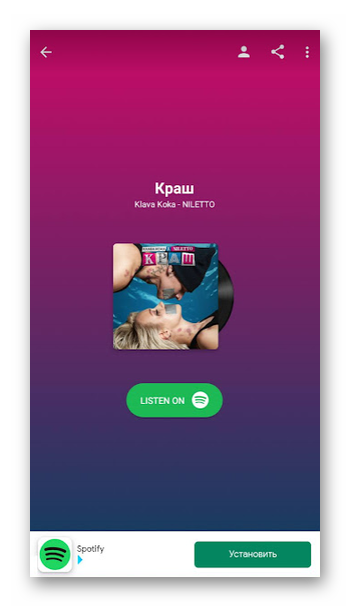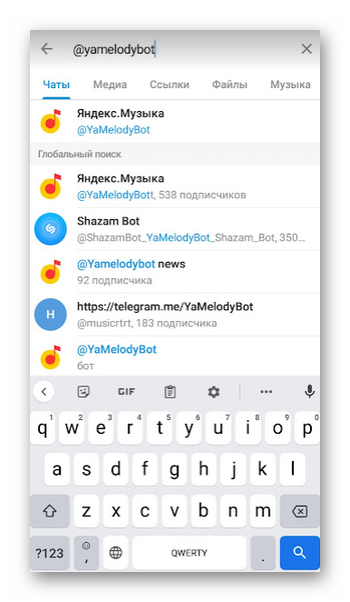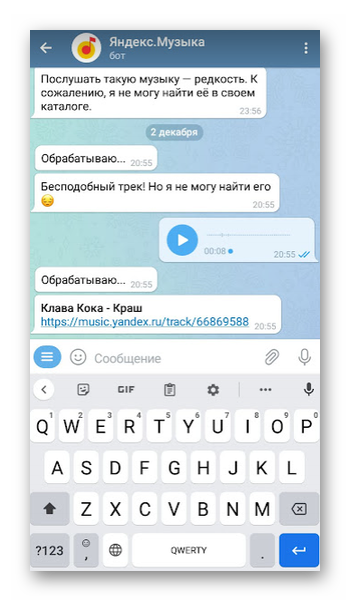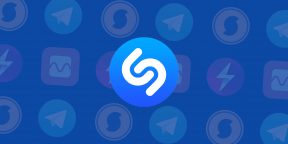Приложение Shazam очень полезно для владельцев мобильных устройств в том плане, что позволяет быстро распознать звучащую на улице либо в кафе композицию. Затем пользователь находит трек в интернете, скачивает на телефон и наслаждается прослушиванием в любое удобное время. Однако иногда возникают вопросы, а как отыскать музыку, которую Шазам не опознаёт. Эта ситуация разрешается очень легко – устранением технических препятствий и использованием других аналогичных приложений.
Содержание
- Техническая невозможность распознавания песен
- SoundHound — приложение поможет, если Shazam не идентифицировал мелодию
- Ищем песни с BeatFind
- Приятный и удобный интерфейс MusicID
- Поиск мелодий при помощи Google и Siri
- Помощь телеграмм-ботов в поиске музыки
- Заключение
Техническая невозможность распознавания песен
В работе Шазам часто наблюдаются технические проблемы, не связанные с функциональностью смартфона. Среди них:
- Недоступность Сети. В этом случае следует подождать, пока связь наладится или уйти/ уехать в то место, где есть интернет, сохранив запись песни.
- Наличие посторонних шумов. Если пользователь находится в многолюдном месте, Shazam может не найти песню из-за помех, создаваемых лишними звуками. Исправить ситуацию возможно, нажав кнопку записи и поднеся устройство максимально близко к источнику, из которого звучит музыкальная композиция. Шазам отправит песню на сервер, где она сравнится с другими композициями, и выдаст результат.
Пользователи отмечают, что в последнее время популярное приложение начало глючить, и даже при открытом доступе в интернет и полном отсутствии шумов не работает. Шазам отвечает, что не может определить композицию и, соответственно, не выдает никаких результатов. В этом случае можно воспользоваться другими приложениями для поиска нужных песен, функционал которых мы и рассмотрим ниже. Также стоит попробовать войти в Шазам с компьютера.
SoundHound — приложение поможет, если Shazam не идентифицировал мелодию
Популярное мобильное приложение распознает звучащую мелодию за секунды. В базе содержатся миллионы бесплатных музыкальных композиций и видеороликов. Принцип действия почти такой же, как у Шазам. Кликните по оранжевой кнопке, чтобы мгновенно найти нужную песню и ознакомиться с ее текстом. Найденная композиция появится сразу со ссылкой на Google Play, а также со сведениями об исполнителе, его музыкальных альбомах и клипах.
SoundHound позволяет даже просто напеть песню в приложении и тем самым запустить ее поиск, если Шазам не распознает композицию. Зарегистрировавшись в приложении, вы получите постоянный доступ ко всем возможностям программы и своей истории предыдущих поисков. SoundHound – абсолютно бесплатное приложение, но за это пользователю придется мириться с постоянной рекламой.
Ищем песни с BeatFind
Еще одно приложение, позволяющее искать композиции – BeatFind. Простой и удобный сервис без лишних функций, в котором нет рекламы. Обладает такой же точностью распознавания, как и более популярные аналоги, при этом превосходя некоторые по скорости.
BeatFind распознает песню и визуализирует ее путем синхронизации с анимированной картинкой на экране. Для эффекта вечеринки приложение предлагает пользователям нажать кнопку со значком молнии. Так при помощи встроенной вспышки появится строб, синхронизированный со звучащими музыкальными битами. Идентифицированные песни возможно прослушивать в таких сервисах, как YouTube, Deezer и Spotify.
Приятный и удобный интерфейс MusicID
MusicID является не очень известным приложением, но тоже неплохо справляется с функцией поиска музыки. Интерфейс приятен и удобен, реклама не слишком назойлива.
Вместе с найденной мелодией в результаты поиска входят:
- название исполнителя;
- информация о нем на ТВ;
- биография артиста;
- другие его альбомы;
- похожие исполнители.
Приложение не поддерживает русский язык, но это не критично. Интерфейс хорошо понятен и на английском.
Поиск мелодий при помощи Google и Siri
Обладателям смартфонов на платформах Android и iOS можно не устанавливать различные приложения, а воспользоваться встроенными возможностями поиска музыкальных композиций:
- открывается приложение Google;
- пользователь произносит Ok, Google или нажимает на изображение микрофона
- далее напевается песня либо телефон подносится к устройству, которое проигрывает мелодию.
В результатах нам выдается название песни, исполнитель, его видеоклипы на YouTube. Также можно переключаться между вкладками “Видео”, “Картинки”, “Новости” и т. д., чтобы получить больше информации об артисте.
Если же подключен Google-ассистент, то выдача результатов будет выглядеть по-другому.
Здесь можно кликнуть по изображению видеоклипа и просмотреть его на YouTube.
Обладателям устройств на платформе iOS необходимо включить помощника Siri со встроенными возможностями Шазам и задать ему вопрос “Кто поет?” или “Какая песня играет?”. Композиция будет найдена со ссылкой на Apple Music.
Помощь телеграмм-ботов в поиске музыки
Этот способ подходит тем, кто не вылезает из Телеграмм и если Shazam не помог найти музыку. Для поиска нужно добавить бот “Яндекс.Музыки”. В боте необходимо зажать микрофон в новом сообщении и отправить на прослушку песню, которую нужно определить. Каждый распознанный трек сопровождается ссылкой на “Яндекс.Музыку”. Также можно воспользоваться ботом Acknow, предварительно подписавшись на канал Bassmuzic. В этом случае композиции дополняются ссылками на YouTube и Spotify.
Заключение
Мы рассмотрели ситуацию, при которой необходимо узнать мелодию, которую не определяет Шазам. Выяснили, какие могут быть технические проблемы в работе приложения, и как их решать. Также узнали, что имеется ряд приложений с похожим функционалом, и познакомились с возможностями, которые они предоставляют пользователям.
Далеко не всегда программа Шазам может распознать песню. Почему такое происходит? Причиной могут быть различные источники, начиная от технической проблемы, заканчивая простой невозможностью распознать песню. Как найти песню, если Шазам не распознает? Достаточно решить появившиеся проблемы или постараться воспользоваться иными способами, найти музыку. В любом случае вы сможете понять, как найти музыку и гарантированно решить вопрос. Осталось только познакомиться с нашими специальными рекомендациями.
Что делать, если Шазам не находит песню? Данная проблема может быть вызвана простыми техническими особенностями. Несмотря на универсальность и удобство использования данного приложения, Shazam не всегда может распознать композиции. Причинами могут быть следующие основания:
Как видите, проблем, из-за которых Шазам не находит трек предостаточно. И чтобы избавиться от негативных оснований, достаточно выполнить следующее:
Данных рекомендаций достаточно, чтобы избавиться от негативного последствия распознавания музыки. Попробуйте каждый вариант и положительный результат обязательно будет достигнут.
Если приложение не определяет музыкальную композицию и при этом советы выполнены, необходимо просто воспользоваться интересным способом получения нужной информации. Без Шазама музыку можно отыскать, правда, предстоит выполнить ряд действий:

Хорошую музыку можно услышать где угодно: в общественном транспорте, торговых центрах, спортзалах и даже в наушниках рядом стоящих людей. Если хотите за пару секунд определять название и исполнителя понравившейся песни, вам понадобится приложение Shazam или его ближайшие альтернативы – вместе они помогут собрать отличную музыкальную коллекцию.
Поиск музыки с помощью смартфона
Со смартфоном мы расстаемся разве что на несколько часов сна, поэтому он – главный помощник в поиске понравившейся мелодии, услышанной случайно. Запустите специальное приложение и менее чем через минуту узнавайте, кто же исполняет и как называется песня, которая пришлась по душе. Но учтите, что для доступа к базе данных с композициями смартфону понадобится подключение к Интернету. А пока предлагаем начать с изучения возможностей самого популярного мобильного приложения.
Shazam
Это бесплатное приложение для Android и iOS уже несколько лет помогает людям определять, что за музыка звучит рядом с ними. Раньше сервисом могли пользоваться только владельцы мобильных устройств. Но после того как Shazam купила компания Apple, появилось аналогичное по функциональности приложение для macOS и последних версий Windows.
В базу сервиса занесена информация об 11 миллионах треков, и эта цифра непрерывно растет. Чтобы распознать мелодию, достаточно записать ее 10-секундный фрагмент. Программа выдаст имя исполнителя и название композиции, а также ссылку на магазин контента, где ее можно легально купить. Информацию о найденном треке легко «расшарить» на популярные социальные сети или просто отправить друзьям в мессенджере.
Пара приятных дополнительных возможностей: Shazam умеет синхронизироваться с другими музыкальными сервисами (например, Spotify) и искать песни по текстовому фрагменту.
Siri и Google Assistant
Пользователи iOS-смартфонов наверняка знакомы с голосовым помощником Siri, но немногие знают, что он поддерживает функционал Shazam’а (неудивительно, ведь Apple только недавно купила этот музыкальный сервис). Вам даже не придется давать особые указания Siri – она сама поймет, что от нее требуется, если вы дадите ей прослушать небольшой фрагмент песни. Аналогично ведет себя помощник Google Assistant, установленный на Android-устройствах. Но имейте в виду, оба помощника не работают на смартфонах, в которых по умолчанию выбран русский язык.
SoundHound
Это один из ближайших конкурентов Shazam для использования на смартфоне. Приложение адаптировано для работы Android и iOS-устройств. Оно умеет мгновенно определять название и исполнителя композиции, предлагает ознакомиться с текстом песни и дает прямые ссылки на ее покупку. Кстати, вы можете нажать оранжевую кнопку, максимально похоже напеть фрагмент песни в микрофон смартфона, а система попробует распознать ее. Если вам далеко до звезд караоке, используйте стандартный функционал, который аналогичен Shazam. Бонусы – подборки популярных песен и исполнителей, просмотр видеоклипов и биографий музыкантов.
Shazam и SoundHound используют для работы Big Data («большие данные») и нейросети.
SoundSearch
Владельцы Android-смартфонов часто не подозревают о том, они могут искать музыку без установки сторонних приложений. Для этого используется стандартный виджет Sound Search, который доступен в контекстном меню на рабочем столе мобильного устройства. Просто нажмите на виджет, когда зазвучит понравившаяся мелодия, и через несколько минут получите название, исполнителя и ссылку на скачивание трека в Google Play.
Боты в Telegram
Бот Яндекс.Музыки доступен по адресу @yamelodybot. Он распознает мелодию, которая играет рядом с динамиком мобильного устройства, всего за несколько секунд. Бот синхронизируется с Яндекс.Музыкой – дает ссылку на композицию в этом сервисе, правда, без возможности скачивания. В самом Яндексе честно предупреждают: точность распознавания зависит от окружающих шумов. Но это справедливо и для других похожих сервисов.
@Tadam_bot тоже достаточно точно опознает музыку. Он использует базу данных сервиса ACRCloud, в которой насчитывается около 40 миллионов композиций. Запишите 10-секундный фрагмент понравившейся песни и отправьте его в чат с ботом. Ответом будет подробная информация о треке и ссылка на него в сервисе YouTube.
Поиск музыки с компьютера
Если вам комфортнее искать любимую музыку на компьютере, воспользуйтесь одним из следующих инструментов.
AudioTag.info
Этому сервису уже много лет, но в последнее время база данных не обновляется, поэтому музыкальных новинок в ней нет. Тем не менее хранилище по-прежнему впечатляет размерами – в нем более 2 миллионов треков. Запишите короткий (на 15-45 секунд) фрагмент, введите капчу и получите название композиции и имя ее исполнителя. Робот для распознавания музыки отлично поможет в организации персональной коллекции, так как идентифицирует безымянные треки с названиями вида Track001 и ему подобные.
Midomi
Интересный англоязычный сервис, в котором разберется даже новичок. Нажмите на первой странице сайта кнопку с надписью Click and Sing or Hum, разрешите приложению доступ к микрофону и напойте небольшой фрагмент понравившейся композиции. Не обязательно знать слова песни – достаточно передать ее ритм. К сожалению, программа умеет распознавать только англоязычные композиции.
Moomash
По способу поиска музыки этот сервис похож на любимый многими Shazam. Главная особенность Moomash в том, что он ищет названия композиций и исполнителей у треков, которые звучат в видеороликах на YouTube и менее популярных в нашей стране Vimeo и Dailymotion.
На главной странице сервиса вставьте ссылку на видеоролик в строку поиска, нажмите кнопку Search и получайте название трека и его исполнителя. Поиск может затянуться на 5, 10 и даже более минут – многое зависит от популярности трека, длины загруженного отрезка и степени обработки композиции. Незарегистрированные пользователи могут распознавать не более одного двухминутного отрезка в день, после регистрации это ограничение снимается.
Audiggle
Небольшое десктопное приложение для компьютеров под управлением Windows. Программу легко установить, но перед первым запуском придется зарегистрироваться на официальном сайте – без этого она не будет работать даже в тестовом режиме. Программа ищет музыку, звучащую как в виде отдельных треков, так и фоном в видеороликах, телепередачах и кинофильмах.
Ритмотека
Хотим предложить один необычный способ распознавания музыки – с помощью «Ритмотеки». В этом сервисе пользователи… настукивают мелодию кнопкой «Пробел» на клавиатуре, а интеллектуальная система пытается сопоставить этот стук с популярными музыкальными композициями. Перед началом поиска выберите тип музыки из двух вариантов: классическая или неклассическая. Разработчики «Ритмотеки» честно предупреждают: так как мелодии разных песен очень похожи, сервис ищет только среди хитов.
Полезный лайфхак: не только настукивайте, но и напевайте любимую песню – так вы повышаете шансы найти ее исполнителя.
Бонус: поиск по фрагментам текста
Запомните хотя бы несколько идущих подряд слов песни, и вы легко найдете ее название и исполнителя с помощью любой поисковой системы – Google, Яндекс или другой. Не пытайтесь «вычислить» название или запоминать весь припев – достаточно будет фразы из 4-5 слов. Если песня на английском языке, добавьте перед или после фразы слово lyrics («текст песни» в переводе с англ.).
Для распознавания саундтреков к фильмам предлагаем такой лайфхак: добавьте к названию киноленты слово OST и получите в результатах выдачи весь список саундтреков. После вам останется только выбрать из них понравившийся.
Приложение Shazam очень полезно для владельцев мобильных устройств в том плане, что позволяет быстро распознать звучащую на улице либо в кафе композицию. Затем пользователь находит трек в интернете, скачивает на телефон и наслаждается прослушиванием в любое удобное время. Однако иногда возникают вопросы, а как найти песню, если Шазам не распознает ее. Эта ситуация разрешается очень легко – устранением технических препятствий и использованием других аналогичных приложений.

Техническая невозможность распознавания песен
В работе Шазам часто наблюдаются технические проблемы, не связанные с функциональностью смартфона. Среди них:
- Недоступность Сети. В этом случае следует подождать, пока связь наладится или уйти/ уехать в то место, где есть интернет, сохранив запись песни.
- Наличие посторонних шумов. Если пользователь находится в многолюдном месте, Shazam может не найти песню из-за помех, создаваемых лишними звуками. Исправить ситуацию возможно, нажав кнопку записи и поднеся устройство максимально близко к источнику, из которого звучит музыкальная композиция. Шазам отправит песню на сервер, где она сравнится с другими композициями, и выдаст результат.
Пользователи отмечают, что в последнее время популярное приложение начало глючить, и даже при открытом доступе в интернет и полном отсутствии шумов не работает. Шазам отвечает, что не может определить композицию и, соответственно, не выдает никаких результатов. В этом случае можно воспользоваться другими приложениями для поиска нужных песен, функционал которых мы и рассмотрим ниже. Также стоит попробовать войти в Шазам с компьютера.
SoundHound — приложение поможет, если Shazam не идентифицировал мелодию
Популярное мобильное приложение распознает звучащую мелодию за секунды. В базе содержатся миллионы бесплатных музыкальных композиций и видеороликов. Принцип действия почти такой же, как у Шазам. Кликните по оранжевой кнопке, чтобы мгновенно найти нужную песню и ознакомиться с ее текстом. Найденная композиция появится сразу со ссылкой на Google Play, а также со сведениями об исполнителе, его музыкальных альбомах и клипах.
SoundHound позволяет даже просто напеть песню в приложении и тем самым запустить ее поиск, если Шазам не распознает композицию. Зарегистрировавшись в приложении, вы получите постоянный доступ ко всем возможностям программы и своей истории предыдущих поисков. SoundHound – абсолютно бесплатное приложение, но за это пользователю придется мириться с постоянной рекламой.
Ищем песни с BeatFind
Еще одно приложение, позволяющее искать композиции – BeatFind. Простой и удобный сервис без лишних функций, в котором нет рекламы. Обладает такой же точностью распознавания, как и более популярные аналоги, при этом превосходя некоторые по скорости.
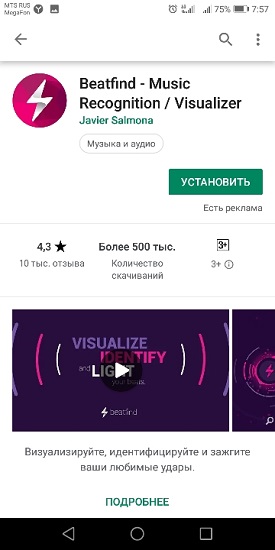
BeatFind распознает песню и визуализирует ее путем синхронизации с анимированной картинкой на экране. Для эффекта вечеринки приложение предлагает пользователям нажать кнопку со значком молнии. Так при помощи встроенной вспышки появится строб, синхронизированный со звучащими музыкальными битами. Идентифицированные песни возможно прослушивать в таких сервисах, как YouTube, Deezer и Spotify.
Приятный и удобный интерфейс MusicID
MusicID является не очень известным приложением, но тоже неплохо справляется с функцией поиска музыки. Интерфейс приятен и удобен, реклама не слишком назойлива.
Поиск мелодий при помощи Google и Siri
Обладателям смартфонов на платформах Android и iOS можно не устанавливать различные приложения, а воспользоваться встроенными возможностями поиска музыкальных композиций:
- открывается приложение Google;
- пользователь произносит Ok, Google или нажимает на изображение микрофона
- далее напевается песня либо телефон подносится к устройству, которое проигрывает мелодию.
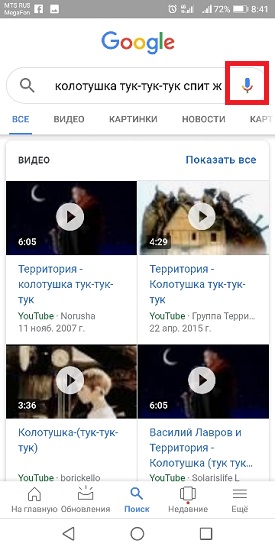
В результатах нам выдается название песни, исполнитель, его видеоклипы на YouTube. Также можно переключаться между вкладками “Видео”, “Картинки”, “Новости” и т. д., чтобы получить больше информации об артисте.
Если же подключен Google-ассистент, то выдача результатов будет выглядеть по-другому.

Здесь можно кликнуть по изображению видеоклипа и просмотреть его на YouTube.
Обладателям устройств на платформе iOS необходимо включить помощника Siri со встроенными возможностями Шазам и задать ему вопрос “Кто поет?” или “Какая песня играет?”. Композиция будет найдена со ссылкой на Apple Music.
Помощь телеграмм-ботов в поиске музыки
Этот способ подходит тем, кто не вылезает из Телеграмм и если Shazam не помог найти музыку. Для поиска нужно добавить бот “Яндекс.Музыки”. В боте необходимо зажать микрофон в новом сообщении и отправить на прослушку песню, которую нужно определить. Каждый распознанный трек сопровождается ссылкой на “Яндекс.Музыку”. Также можно воспользоваться ботом Acknow, предварительно подписавшись на канал Bassmuzic. В этом случае композиции дополняются ссылками на YouTube и Spotify.
Заключение
Мы рассмотрели ситуации, в которых Шазам не может справиться с поиском нужной песни. Выяснили, какие могут быть технические проблемы в работе приложения, и как их решать. Также узнали, что имеется ряд приложений с похожим функционалом, и познакомились с возможностями, которые они предоставляют пользователям.
Зная, как найти песню, если Шазам не распознает аудиотрек, можно значительно сэкономить время. Для поиска используют Телеграм-боты и приложения. При помощи различных сервисов можно узнать исполнителя песенки и уже потом воспользоваться браузером.
Содержание
- Техническая невозможность распознания музыки Шазамом
- Основные причины почему Шазам не находит музыку
- Поиск музыки через Ютуб
- Поиск музыки популярными способами
- С помощью смартфона
- SoundHound
- SoundSearch
- С помощью компьютера
- Ритмотека
- AudioTag
- Audiggle
- Как найти музыку с помощью популярных мобильных приложений
- BeatFind
- Помощь телеграмм-ботов в поиске музыки
- Подведем итоги
Техническая невозможность распознания музыки Шазамом
Многие пользователи задаются вопросом, что делать если Шазам не находит песню. Осуществлять управление приложением нетрудно, поэтому неполадки в работе платформы будут заметны сразу. Можно попробовать исправить ситуацию, выполнив несколько простых действий.
Основные причины почему Шазам не находит музыку
Шазам иногда работает некорректно по причине технических сбоев. Определить их можно только опытным путём. Факторы, способные спровоцировать неполадки в работе:
- Удаленность источника. Если устройство, на котором включен Shazam, находится далеко от музыкального источника, то вероятность распознавания композиции минимальна.
- Посторонние звуки. Стук, топот, скрежет и другие шумы создают лишнее колебания, что может негативно отразиться на работе приложения.
- Неправильная установка. При скачивании и установке файла может произойти сбой и Shazam в последствии будет работать неправильно.
- Отсутствие подключения. Шазам, как и большинство приложений-распознавателей, работает только в онлайн-режиме. Если подключение к сети Интернет нестабильно, то программа может и не узнать песню.
Можно попробовать самостоятельно исправить ситуацию. Для этого нужно устройство, на котором включено приложение, расположить как можно ближе смартфону, воспроизводящему ремикс или медленную композицию. Посторонние звуки необходимо постараться заглушить, закрыв дверь или окно.
Если вышеописанные методы не принесли положительного результата, то нужно удалить приложение, заново его скачать и установить. При нестабильном интернет-соединении необходимо перезагрузить роутер, смартфон и пробовать снова включить Shazam на устройстве.
Поиск музыки через Ютуб
Если Shazam не распознает музыку, то искать любимую композицию можно несколькими способами, например, через Ютуб. В видеохостинге содержится более 11 000 000 мелодий на разных языках.
Сначала понравившуюся композицию записывают на диктофон. Алгоритм действий:
- Найти в телефоне соответствующую вкладку (во многих гаджетах приложение находится в разделе «Инструменты»).
- Поднести смартфон к источнику звука.
- Нажать на кнопку «Запись».
Трек необходимо сохранить на карту памяти или во внутреннюю папку смартфона. Для этого по завершению записи нужно выбрать кнопку с изображением галочки и нажать на нее. Во всплывающем окне можно вписать любое слово, как название песни, и подтвердить действие.
После того, как запись нужной композиция была сделана и сохранена, можно приступать непосредственно к поиску трека через YouTube. Для этого необходимо скачать на смартфон приложение Sony Vegas. Инструкция к установке:
- Открыть Google Play.
- В поисковой строке ввести фразу Sony Vegas.
- Выбрать приложение Free Sony Vegas Pro Тutorials.
- Либо можно заменить его любым видеоредактором
- Нажать на кнопку «Установить».
Дополнительно никаких действий производить не нужно – система Android самостоятельно распакует и установит нужное приложение. С помощью Sony Vegas можно создать видеоклип и разместить его на YouTube. Алгоритм действий:
- Открыть платформу.
- Любое сохранённое видео импортировать на дорожку-раскладку.
- Выделить «родную» мелодию и удалить ее.
- Из списка сохраненных композиций выбрать нужный трек и вмонтировать его в видео.
- Нажать на кнопку Render AS, выбрать папку из списка и сохранить получившийся файл.
Как найти трек если Шазам не находит:
- Перейти на сайт Ютуб.
- Авторизоваться, введя логин и пароль.
- Перейти во вкладку «Мой канал».
- Кликнуть по кнопке «Загрузки».
- Выгрузить видео, нажав на вкладку «Добавить файл».
Чтобы найти трек через YouTube, необходимо поставить загруженное ранее видео на воспроизведение и вывести его в отдельном окне браузера. В другой вкладке открыть сайт Мidomi. С его помощью будет легко найти любую мелодию. Пока воспроизводится видео, нужно включить на компьютере микрофон и, перейдя на Мidomi, нажать на кнопку «Поиск» (она расположена по центру). Если трек присутствует базе, то на странице сайта появится название композиции и ее исполнитель.
Внимание. Канал пользователя YouTube создается автоматически сразу же после регистрации. Ее пройти не сложно – достаточно указать адрес электронной почты и придумать пароль. Если сохраненные на канале видео не опубликовывать, то доступа у других пользователей к нему не будет.
Поиск музыки популярными способами
Многие пользователи задаются вопросом, почему Шазам не определяет песню. Если нет времени узнавать причины неполадок приложения, можно воспользоваться несколькими «рабочими» способами поиска нужной композиции. Шазам не распознает песню что делать:
- Установить на смартфон приложение-аналог Shazam.
- Воспользоваться специальным сайтом-поисковиком.
- Установить браузерное расширение на компьютер.
Алгоритм действий может незначительно разниться в зависимости от типа устройства, с которого будет проводиться процедура.
С помощью смартфона
Владельцам смартфонов на базе iOS не придется скачивать и устанавливать мобильные приложения. Найти нужную композицию можно при помощи голосового помощника Siri. Поисковая система быстро определит название песни при проигрывании мелодии, несмотря на фоновый шум.
Команды Siri можно отдавать голосом. Если на смартфоне нет диктофонной записи композиции, то можно просто постараться напеть мелодию. Владельцу смартфона будет проще найти песню, если ему известно несколько слов, например, из припева. Поисковая система может показывать даже альбом, в который была включена композиция.
SoundHound
У владельцев смартфонов на базе Android пользуется популярностью приложение SoundHound. С его помощью можно в течение нескольких секунд найти понравившуюся песню. Никаких подписок и лицензий приобретать не нужно – платформа полностью бесплатная.
Алгоритм установки:
- Открыть на смартфоне приложение Google Play.
- В строку поиска ввести название платформы SoundHound.
- Из списка выбрать нужное приложение (значок — оранжевый круг с черной эмблемой внутри).
- Ознакомиться с описанием и нажать на кнопку «Скачать».
Приложение устанавливается системой автоматически из проверенного источника, поэтому владельцу гаджета не придется самостоятельно распаковывать файл. Чтобы получить доступ ко всем функциям платформы, необходимо пройти простую регистрацию, введя адрес электронной почты и пароль.
Примечание: нужно будет активировать аккаунт. Для этого необходимо войти в почту, открыть письмо от сервиса и перейти по ссылке.
Чтобы быстро найти композицию, достаточно разрешить доступ приложению к микрофону смартфона и нажать на кнопку «Поиск».
На другом устройстве нужно поставить трек на воспроизведение и поднести поближе к гаджету с установленным SoundHound. Песня должна проиграть хотя бы 15-20 секунд. В приложении также можно создавать плейлисты из найденных композиций.
SoundSearch
У большинства смартфонов на базе Android (версия выше 5.1) есть встроенное приложение, с помощью которого можно найти песню или мелодию. Платформа называется Sound Search. Она полностью бесплатна. Дополнительно устанавливать никаких расширений не нужно. Sound Search for Google Play имеет интуитивно понятный интерфейс. Ярлык платформы можно найти в виджетах.
Его можно добавить на рабочий стол для обеспечения более быстрого доступа.
При первом использовании система запросит решение на подключение микрофона. Приложение незнакомые треки распознает в течение нескольких секунд.
Если трек есть в базе, то на странице появятся данные об исполнителе и название не только самой песни, но и альбома. При необходимости можно запросить ссылку на скачивание композиции из Google Store.
С помощью компьютера
С компьютера при помощи веб-сайтов и различных расширений искать полюбившуюся композицию будет проще. Нужно помнить, что большинство сервисов могут перестать вести поиск мелодий при отсутствии стабильного подключения к интернету.
Ритмотека
Этот сервис поиска композиции подойдет людям с хорошим слухом. Напрямую на нем мелодию найти нельзя — пользователь должен постараться настучать на клавиатуре ритм трека. На главной странице можно найти обучающие видео. Особых категорий поиска мелодии на веб-ресурсе нет. Пользователь должен первую очередь выбрать тип трека:
- неклассическая мелодия;
- классическая мелодия.
Во вкладке «Фильтр» можно задать настройки поиска. В соответствующие поля нужно будет ввести любую информацию, которая известна пользователю об искомой композиции:
- язык;
- текст (большой фрагмент или несколько слов);
- годы выпуска;
- жанр;
- темп;
- исполнитель.
Отфильтрованные песни без отстукивания ритма можно посмотреть, нажав на соответствующую кнопку «Просмотр».
AudioTag
Для поиска музыки многие владельцы персональных компьютеров используют роботизированную систему AudioTag. Официальный сайт предлагает несколько вариантов:
- по фрагменту файла (можно использовать диктофонные записи);
- по линк-ссылке;
- по популярным запросам других пользователей.
Также можно посмотреть базу файлов — на сайте собрано несколько тысяч песен, которые были популярны в разное время. Чтобы найти композицию, пользователю не нужно даже регистрироваться на сайте. Достаточно просто загрузить короткий (не менее 20 секунд) фрагмент на платформу и выполнить поиск, нажав на соответствующую кнопку.
Роботизированная система принимают файлы в формате:
- MP4;
- Flash видео;
- OGG
- MP3
- WAV.
Сервис также распознает видео-файлы.
Audiggle
Поиск музыкальных композиций также можно осуществлять при помощи сервиса Audiggle. Платформа полностью бесплатна, пользователю не придется покупать лицензии и подписки. С официального сайта нужно скачать desktop — приложение с небольшим набором функций.
Распаковывать файл пользователь должен самостоятельно. После загрузки необходимо кликнуть мышью по файлу и разрешить системе установить приложение. По окончании загрузки нужно нажать на кнопку «Готово».
Чтобы найти песню, у пользователя должен быть хотя бы фрагмент от нее длительностью не менее 30 секунд. После нажатия кнопки «Поиск» нужно загрузить в приложение аудиофайл и кликнуть по вкладке Search. Согласно отзывам, результат система выдаст через 20-25 секунд.
Как найти музыку с помощью популярных мобильных приложений
Удобнее всего искать песни через мобильные приложения. Все программы, которые можно скачать с Google Play, являются бесплатными. Их отличительные особенности:
- понятный интерфейс;
- возможность расширенного поиска по годам, исполнителям и словам из песни;
- небольшой вес приложений.
Платформы полностью безопасны. Отключать антивирус перед скачиванием не нужно.
BeatFind
Наиболее популярным приложением для скачивания поиска песенки с телефона является BeatFind. Интерфейс платформы интуитивно понятен. Согласно отзывам, звуки сервис распознает точно, несмотря на наличие фонового шума. Скачивать приложение нужно только с официальных источников. Алгоритм действий:
- Войти в Google Play.
- В строке поиска вбить название программы BeatFind.
- Выбрать приложение (значок — серебристая молния на лиловом фоне).
- Запустить процесс скачивания, нажав на соответствующую кнопку.
Перед началом работы программа запросит доступ к микрофону телефона. Подтвердив действие, пользователь может приступать непосредственно к поиску композиции. Нужно нажать на кнопку с изображением лупы (находится она ровно по центру страницы).
Мелодию можно напеть или поднести как можно ближе к динамику второе устройство, на котором проигрывается диктофонная запись. Все песни, которая система сочтет подходящими, будут оформлены списком.
Помощь телеграмм-ботов в поиске музыки
Поиск мелодии при помощи телеграмм-ботов считают наиболее простым методом распознавания треков. Пользователям, на смартфонах которых уже установлена программа, никаких дополнительных приложений скачивать не нужно. Популярностью пользуется бот от Яндекса.
Роботизированная система в течение нескольких секунд находит нужную композицию, синхронизируясь при этом с сервисом Яндекс. Музыка. Можно запросить ссылку на скачивание. Алгоритм поиска:
- Войти в Telegram.
- Нажать на кнопку с изображением лупы.
- Ввести в строку адрес @yamelodybot.
- Выбрать из списка приложение (значок – фирменная эмблема Яндекс) и войти в него.
- Нажать на кнопку «Старт».
- Разрешить доступ приложению к микрофону устройства.
- Воспроизвести диктофонную запись нужной композиции (фрагмент должен длиться не менее 10 секунд).
- Нажать на кнопку «Поиск».
Telegram-бот быстро распознает мелодию и выдаст пользователю всю информацию о композиции (название, псевдоним или имя исполнителя, альбом).
Подведем итоги
Если Шазам по какой-либо причине отказывается распознавать мелодию, то можно воспользоваться альтернативными методами поиска. Большинство приложений не способны функционировать в режиме оффлайн. Перед началом работы с программами-распознавателями смартфон, планшет или другой гаджет нужно очистить от системного и рекламного мусора.
Аудиопоиск Google и Siri, боты Telegram, другие удобные приложения — у Shazam есть немало аналогов, справляющихся с задачей распознавания музыки ничуть не хуже.
1. SoundHound
Один из наиболее известных аналогов, который может распознать не только проигрываемую музыку, но и напетую вами песню. Для идентифицированной композиции сразу появляется ссылка на Google Play, а также вспомогательная информация о самом исполнителе, его альбомах и клипах.
Полезная особенность сервиса — возможность в режиме реального времени следить за текстом песни. Использовать приложение можно совершенно бесплатно, но придётся мириться с рекламными баннерами. В целом по точности SoundHound практически не уступает Shazam, но сам процесс распознавания порой занимает куда больше времени.
2. BeatFind
Это менее известный, но не менее полезный сервис, лишённый нагромождения функций и рекламы. По точности распознавания композиций он не уступает более именитым аналогам, а по скорости нередко их даже превосходит. При тестировании ошибся он лишь единожды, приняв песню, исполняемую а капелла, за студийный оригинал.
Распознанный трек можно открыть в Spotify, Deezer или на YouTube. Также приложение позволяет визуализировать музыку, которую «слышит», синхронизировав с ней анимацию на экране. В бит может моргать даже вспышка вашей камеры, словно это портативный стробоскоп.
3. MusicID
Ещё один малоизвестный и очень простой внешне сервис со ссылками на Amazon. Он плохо знает инди-музыку, особенно русскоязычных исполнителей, но при этом имеет приятный и удобный интерфейс с минимальным количеством рекламы.
Все найденные треки хранятся в истории поиска, откуда к ним всегда можно вернуться. Для каждой песни выводятся похожие композиции и ссылки на видео с YouTube. По исполнителю легко можно перейти ко всем альбомам. Русский язык не поддерживается, но особых познаний в английском и не потребуется.
Приложение не найдено
4. Аудиопоиск Google и Siri
На самом деле, распознавать музыку вокруг можно и без каких-либо приложений. Обладатели устройств на Android могут пользоваться виджетом аудиопоиска, доступным с приложением Google. Он не только определит песню, но также позволит сразу перейти к покупке на Google Play и получить больше информации об исполнителе и альбоме из Сети.
В случае с устройствами Apple всё куда проще, ведь функциональность Shazam давно встроена в Siri. Вам достаточно лишь запустить помощника и спросить у него «Какая песня играет?» или просто «Кто поёт?». Ссылка на Apple Music, конечно же, прилагается.
5. Боты в Telegram
Использование ботов в мессенджере не самый удобный способ распознавания музыки, однако тем, кто «живёт» в Telegram, такой вариант вполне может подойти. Необходимо лишь добавить нужного бота и дать ему прослушать песню, зажав микрофон в строке отправки сообщения.
Один из наиболее популярных ботов для этого — бот «Яндекс.Музыки». Со скоростью и точностью распознавания проблем у него нет. Каждый найденный трек дополняется ссылкой на одноимённый музыкальный сервис «Яндекса».
Добавить бот «Яндекс.Музыки»→
Другой вариант — бот Acknow. Он тоже достаточно точный и быстрый, но для его работы необходимо подписаться на канал Bassmuzic. Треки Acknow дополняет ссылками на Spotify и YouTube.
Добавить бот Acknow→
Содержание
- 1 Как шазамить музыку со своего телефона и как пользоваться автошазамом
- 1.1 Как работает Шазам на телефоне
- 1.2 Как настроить Шазам и определить песню
- 1.3 Как пользоваться автошазамом на Айфоне
- 1.4 Как шазамить музыку со своего телефона
- 1.5 Как шазамнуть песню с Инстаграма на Айфон
- 1.6 Почему не работает Шазам на Айфоне
- 1.7 Бонус: программы для распознавания музыки
- 2 Shazam сильно изменился. Удалить или оставить?
- 2.1 Shazam продался Apple, поэтому стал крутым
- 2.2 Теперь у приложения классный интерфейс
- 2.3 Сервис разделили на три раздела:
- 2.4 Shazam — новый способ искать музыку
- 2.5 Какие еще интересные фишки есть у сервиса
- 2.6 Еще фишки:
- 3 Шазам Онлайн для Компьютера Без Скачивания (Shazam Online 2020)
- 3.1 Как использовать сервис?
- 3.2 Как использовать?
- 4 Шазам не находит песню что делать?
- 4.1 Принцип работы программы для смартфонов Shazam
- 4.2 Запуск приложения на смартфонах
- 4.3 Скачивание и установка на устройство
- 4.4 Регистрация и параметры
- 4.5 Как пользоваться Shazam на Android
- 4.6 Как работает Shazam?
- 4.7 Как шазамить на Android
- 4.8 Как посмотреть текст песни в Shazam
- 5 Как найти песню если Шазам не распознает
- 5.1 SoundHound — приложение поможет, если Shazam не идентифицировал мелодию
- 5.2 Ищем песни с BeatFind
- 5.3 Приятный и удобный интерфейс MusicID
- 5.4 Поиск мелодий при помощи Google и Siri
- 5.5 Помощь телеграмм-ботов в поиске музыки
- 5.6 Заключение
- 5.7 2. SoundHound
- 5.8 3. Track ID
- 5.9 Задание № 1: Поднести телефон к колонкам
- 5.10 Задание № 3 — «Щас спою!»
- 5.11 Отложенное опознание
- 5.12 Итог
- 5.13 Как найти музыку из видео: 14 проверенных способов
- 5.14 2. Ознакомьтесь с саундтреком
- 5.15 3. Проверьте описание и комментарии на
Как шазамить музыку со своего телефона и как пользоваться автошазамом
Музыка является частью жизни многих людей. Музыкальное сопровождение ловко становится фоном для тренировок, прогулок и громких вечеринок. Порой некоторые песни хочется слушать взахлеб несколько раз подряд. Но что делать, если ты не знаешь название трека?
Над этим долгое время ломали голову разработчики ПО. В середине «нулевых» появился сервис, распознающий музыку тактом. Пользователю нужно было настукивать ритм композиции, после чего софт определял ее название. Впрочем, подобная технология оказалась далеко не самой точной, и ее популярность сошла на «нет» с появлением Shazam.
Шазам – это специальное приложение, идентифицирующее звуки. Программа позволяет определить трек, исходя из встроенной фонотеке. В процессе ПО накладывает один музыкальный файл на другой, после чего владелец смартфона получает высокоточный результат определения песни.
Shazam доступен на смартфонах под управлением операционных систем Android и iOS, а также на кроссплатформенных компьютерах и планшетах.
Как работает Шазам на телефоне
На самом деле, Shazam является многофункциональным приложением. Его основная функция – определение треков. Поэтому человек, подносящий смартфон к источнику звука, с высокой долей вероятности сможет определить играющую композицию. Впрочем, Шазам обладает и другими возможностями, которые постоянно обновляются.
К примеру, после определения трека программа предлагает пользователю воспроизвести короткий отрывок, чтобы удостовериться в правильном распознавании. Также Shazam способен распознать песню не только по аудио, но и по тексту или названию альбома конкретного исполнителя.
Также после удачного определения владелец смартфона сможет ознакомиться с исчерпывающей информацией о треке. А еще в Шазаме есть собственный чарт, который высчитывает популярность песен, исходя из частоты их распознавания.
Чтобы применить на практике полный функционал Шазама на телефоне, пользователю нужно загрузить приложение. Оно доступно как на Андроид, так и на iOS.
Программа абсолютно бесплатная, но имеет встроенную рекламу, которая практически не раздражает. В Shazam доступны встроенные покупки, связанные с оформлением подписки на различные стриминговые сервисы. От этого можно без проблем отказаться, чтобы пользоваться Шазамом исключительно для распознавания треков.
Как настроить Шазам и определить песню
Разобравшись с принципом работы программы, перейдем к ее практическому применению. Итак, для начала потребуется установиться прогу через магазин приложений. На скриншотах будет представлен алгоритм для Андроид, но и на Айфон он точно такой же.
Следом нужно запустить приложение и авторизоваться в системе. В будущем это поможет сохранить все шазамы для дальнейшего использования. Если нет желания держать собственную фонотеку, этот этап можно пропустить.
После авторизации будет практически все готово. Последний этап – разрешение Shazam на запись аудио. Без этого распознавание музыки не заработает.
А вот теперь уже можно смело переходить к распознаванию музыкальной композиции. Для этого понадобится открыть Шазам, поднести телефон к источнику звука и нажать на центральную кнопку. После этого пользователь увидит характерное уведомление, свидетельствующие о прослушивании композиции.
Как правило, на распознавание уходит несколько секунд. Так что практически сразу на экране высветится название трека, а также дополнительные опции для ознакомления с текстом или открытием песни через один из предложенных сервисов.
При условии, что была пройдена авторизация в Shazam, композиция сохранится в вашей фонотеке внутри приложения. Поэтому торопиться со скачиванием песни не стоит. Это можно сделать в любой момент, открыв собственную библиотеку.
При определении песен с высоким уровнем баса у Шазама могут возникнуть проблемы. Поэтому не рекомендуется подходить к источнику звука слишком близко.
Как пользоваться автошазамом на Айфоне
В числе дополнительных функций программы особое место занимает автошазам. Она позволяет распознавать песни без открытия приложения и нажатия соответствующей кнопки. Shazam автоматически определит трек и выдаст итоговый результат.
Чтобы активироваь функцию, нужно запустить приложение и перейти в настройки. Перед этим не забудьте пройти авторизацию В противном случае автошазам работать не будет.
Следующий этап – активация ползунка напротив одноименного пункта меню.
Теперь музыка будет автоматически определяться, как только до микрофона будут доноситься посторонние звуки. Но учитывайте тот факт, что работа приложения в фоне очень сильно влияет на заряд аккумулятора. Поэтому с автошазамом Айфон разрядится быстрее, чем без него.
Если в процессе активации функции возникли какие-либо проблемы, рекомендуется еще раз ознакомиться с инструкцией, которая представлена на видео.
Как шазамить музыку со своего телефона
Чаще всего люди пользуются Шазамом, когда находятся в помещениях или на улице, где звучит музыка. Также это может быть телевизор, компактная блютуз-колонка или салон автомобиля. Но что делать, если трек воспроизводится на телефоне? Например, во время просмотра видео на .
Для этого понадобится активировать еще одну функцию Shazam. Она получила название «Всплывающий Шазам». Ее включение приводит к тому, что значок Shazam появляется на экране смартфона вне зависимости от того, какое приложение используется в данный момент.
Сначала нужно открыть Шазам, перейти в настройки приложения и активировать нужную нам функцию. Теперь можно открыть любую другую программу и для определения трека тапнуть по кружку. Практически сразу на месте символа Shazam появится фотография исполнителя вместе с названием песни.
Как шазамнуть песню с Инстаграма на Айфон
В последнее время все больше интересных музыкальных композиций появляется на просторах Instagram. Пользователи выкладывают свои видео, поверх которых ставят цепляющие песни. К сожалению, название треков указывается далеко не всегда. Но Шазам запросто решит эту проблему.
Чтобы шазамнуть песню в Инстаграме, понадобится:
- Включить в настройках Shazam функцию автошазама.
- Убедитесь, что в верхней части экрана при открытии Instagram появилась панель красного цвета.
- Откройте сторис или видео, а затем дайте Шазаму несколько секунд на прослушивание композиции.
- Ознакомьтесь с полученным результатом в центре уведомлений.
После успешного распознавания песни можно сразу отключить автошазам, чтобы опция не влияла на работу аккумулятора. Также вы можете оставить ее активной для дальнейшего определения музыкальных композиций.
Shazam способен определить не все песни из Инстаграма. Он отталкивается от собственной фонотеки, в которой может не найтись нужного трека.
Почему не работает Шазам на Айфоне
Случаются ситуации, когда столь полезное приложение не работает или функционирует в ограниченном объеме. В связи с этим владельцам Айфонов не удается определить играющую песню. Чтобы исправить ошибку, предлагаем ознакомиться с советами нашего эксперта.
Почему Шазам не распознает музыку?
Первой причиной может быть засорение микрофона. Если в него попала пыль, ни Шазам, ни ваш телефонный собеседник не сможет услышать доносящиеся вокруг звуки. Поэтому первым делом рекомендуется прочистить микрофон.
Что делать, если микрофон чистый?
Скорее всего, у вас отсутствует подключение к интернету. Без доступа к сети Shazam не сможет синхронизироваться со своей фонотекой. Понятное дело, что в таких условиях определение песни невозможно. В этой связи рекомендуется убедиться в наличии доступа к интернету
Почему треки не сохраняются в моей фонотеке Shazam?
Добавление определенных песен в ваш личный список возможно только после прохождения авторизации. Даже после успешного выполнения операции в настройках Шазама в дальнейшем могут появиться сбои. Попробуйте заново авторизоваться и вновь поднести смартфон к источнику звука.
Бонус: программы для распознавания музыки
Как ни странно, Shazam – не единственная программа, способная распознавать музыкальные композиции. Это лишь самое популярное приложение, у которого есть огромное количество аналогов. Причем некоторые из них обладают более обширной фонотекой и дополнительными функциями.
Встроенный «распознаватель музыки» есть у самых разных ых ассистентов: от Siri до Алисы. Вам достаточно попросить помощника определить песню, после чего в бой вступит искусственный интеллект.
Также есть четко ориентированные приложения, среди которых стоит выделить следующие:
- Midomi;
- AudioTag;
- SoundHound;
- Audiggle;
- Musipedia.
Все они обладают встроенной фонотекой, хранящей в себе миллионы треков. Но для тех, кто предпочитает русскоязычную музыку, рекомендуется обратиться к помощи сервиса Яндекс. Музыка. В нем также присутствует опция определения песен, так что даже малоизвестные композиции всегда найдут своего автора на экране смартфона.
Источник: https://tarifkin.ru/mobilnye-sovety/avtoshazam-ajfon-kak-polzovatsya
Shazam сильно изменился. Удалить или оставить?
Еще вчера Shazam выглядел плохо. Тем не менее, его все равно приходилось запускать, чтобы узнать название трека, который играет по радио в авто прямо сейчас.
Но с выходом очередного обновления приложение преобразилось. Оно получило свежий интерфейс и целый набор новых фишек, которые понравятся меломанам. Мы оценили его и влюбились. ?
В тему: Apple приобрела сервис Shazam
Расскажем подробнее.
Shazam продался Apple, поэтому стал крутым
На пике популярности Shazam, который умеет распознавать музыку, телешоу и клипы лучше других сервисов в мире, оценивали в миллиард долларов.
Тем не менее, компания не сумела найти правильный подход к монетизации, поэтому ее стоимость быстро опустилась до половины от этой суммы или даже меньше.
Официальных данных нет, но в TechCrunch уверены, что в декабре 2017 Apple купила Shazam за 400 млн. долларов.
«Мы очень рады, что талантливая команда Shazam присоединится к Apple. Apple Music и Shazam — идеальное сочетание, которое позволит нашим пользователям разжечь музыкальную страсть» (Apple для The Verge)
В The Verge уверены, что Shazam (≈150 млн. активных пользователей) будет полезен компании для продвижения Apple Music (≈30 млн.) и борьбы со Spotify (≈60 млн.).
После использования новой версии Shazam мы убедились, что в свежем амплуа сервис не просто МАСТХЭВ для меломанов, но и крутое дополнение Apple Music для поиска новой музыки.
? Интересные факты о Shazam:
- Крис Бартон запустил Shazam еще в 1999
- Сегодня сервис знает больше 11 млн. треков
- В 1 млрд. долларов Shazam оценивали в 2014
- За 2016 сервис заработал всего 56 млн. долларов
Есть мнение, что Shazam давно нужно было становиться самостоятельным стриминговым сервисом, но его руководство просто упустило момент.
Но теперь он будет дополнением для Apple Music, для нас с вами так даже лучше.
Теперь у приложения классный интерфейс
Первое, что бросается в глаза — новый интерфейс Shazam, который неплохо вписывается в экосистему софта Apple.
Сервис разделили на три раздела:
- Центральный — здесь большая кнопка для поиска «Шазамнуть» и клавиша, чтобы искать по фото
- Левый — здесь ваш аккаунт с историей поиска, подписками на исполнителей для рекомендаций и другим контентом
- Правый — здесь живут рекомендации, которые собираются на основании ваших истории поиска и списка любимых исполнителей, а также глобальные рейтинги
Сегодня Shazam существует в виде спутника для Apple Music. Он привязывается к музыкальному сервису, позволяет использовать его подписку для прослушивания треков и постоянно предлагает перейти в него для поиска чего-то интересного.
Пару раз я наталкивался на упоминание Spotify, но его вместе с Google Music могут полностью удалить отсюда в любой момент. Или нет, вот это пока не ясно.
Новостей по поводу продолжения поддержки Shazam для Android сегодня нет. Тем не менее, учитывая наличие Apple Music для этой ОС, сомневаюсь, что компания забросит эту ветку.
Новое приложение Shazam выглядит классно. Оно удобное и минималистичное, его хочется открывать снова и снова.
Shazam — новый способ искать музыку
В Apple Music уже есть рекомендации, но музыкальные советы Shazam работают на основании других алгоритмов, которые позволят глубже погрузиться в музыку.
Поделюсь самыми интересными наблюдениями.
Популярные в мире. Можно открыть карту, на которой будут отмечены предпочтения слушателей в данный момент времени.
Очень здорово послушать, от чего сегодня сходят с ума на другом конце света.
Региональные чарты. Shazam понимает, где вы находитесь, и предлагает чарты для конкретно вашей локации из самых популярных треков за последнюю неделю.
Это шанс попасть в ваши уши для местных исполнителей, и они ОК.
Рекомендации песен. Сервис часто рекомендует не целые альбомы, а конкретные треки. Это мне тоже понравилось.
Крутые плейлисты. Например, сегодня Shazam предлагает мне провести свой день под Daft Punk, Hardwell или Chris Brown.
Только один из этих исполнителей есть в моем перечне избранных.
Самые шазамируемые. Мне очень понравился рейтинг треков, которые чаще всего ищут через этот сервис. Это те, которые не слушают по инерции или из-за любви к конкретному исполнителю.
Здесь очень много интересных находок.
Какие еще интересные фишки есть у сервиса
Сегодня кажется, что именно таким Shazam был всегда. Он стал новым, разнообразным и удобным.
Очень важно, что Apple не позиционирует сервис как конкретно свой. Поэтому здесь есть переходы на ресурсы конкурентов и много других интересных фишек.
Еще фишки:
- Клипы на для многих популярных композиций
- Быстрый поиск слов для треков через Google
- Синхрон слов, чтобы подпевать любимому треку
- Радиостанции по конкретному исполнителю
- Список треков, которые ищут любимые артисты
Чтобы монетизировать все это, в Shazam есть реклама, которую можно отключить за 229 руб. Обновленное приложение мне понравилось, поэтому я сразу заплатил.
Уже попробовали?
? Shazam в App Store (бесплатно + покупки) (2 , общий рейтинг: 4.00 из 5)
Источник: https://www.iphones.ru/iNotes/782842
Шазам Онлайн для Компьютера Без Скачивания (Shazam Online 2020)
Шазам онлайн для компьютера без скачивания – популярный сервис для распознавания музыки, определения исполнителя и песни по звучащему фрагменту записи.
Сервис достаточно качественный, определяет музыку и исполнителя верно по совсем небольшому фрагменту, потому он очень полюбился меломанам.
Как им правильно пользоваться — читайте в нашем материале.
Шазам – сервис для определения исполнителя и песни, звучащей в настоящий момент. Достаточно просто запустить приложение на смартфоне в момент, когда звучит композиция, и сервис определит ее по небольшому фрагменту, выдаст справочные данные и максимум имеющейся информации об исполнителе и песне.
Приложение изначально разрабатывалось для смартфонов от Эппл, но со временем приобрело кроссплатформенность, и в настоящее время устанавливается на мобильные и стационарные устройства с самыми разными операционными системами.
Каков же принцип работы утилиты? Сервис имеет большую собственную базу треков и исполнителей, характерные черты которых проанализированы, а также сервис способен осуществлять поиск композиции в интернете и выдачу найденной информации.
При запуске анализа программа связывается с собственным облачным хранилищем и находит наиболее похожий по результатам анализа частот и звучания трек.
Помимо собственно треков, на серверах программы хранится большое количество информации и фото исполнителей, потому помимо собственно названия, в большинстве случаев он выдает еще и справку об исполнителе и т. п.
https://www.youtube.com/watch?v=ybI4t6V2Ch8
Ошибки случаются, но они достаточно редки – в большинстве случаев определение точное, и потому приложение пользуется очень большой популярностью у любителей музыки.
Вернуться к меню ↑
В связи с ростом популярности приложения, разработчики активно прибавляли к нему различные функции и возможности.
В результате, развилась специфическая соцсеть меломанов, позволяющая общаться, находить пользователей с теми же музыкальными вкусами, всегда быть в курсе самых последних событий в жизни любимых исполнителей и т. д.
Сайт доступен по ссылке https://www.shazam.com/ru/.
В настоящее время реализуется несколько типов официальных приложений, доступных во вкладке Приложения на официальном сайте.
Вернуться к меню ↑
Стандартная полнофункциональная версия для Андроида:
Скачать
Версия для айфонов доступна по ссылке .
Скачать
Лайт-версия:
Скачать
Версия для компьютеров на базе операционной системы Mac
Скачать
Также использовать приложения можно с помощью умных часов, как от Эппл, так и от Андроид. Для этого необходимо скачать приложение на свой телефон, синхронизировать телефон с часами, а затем – часы с приложением.
Но как видно из написанного выше, официального онлайн сервиса разработано не было. Данный сервис работает исключительно как приложение, доступное для скачивания.
К тому же, не существует десктопной версии такого сервиса для Виндовс.
Потому для онлайн определения звучащей композиции приходится использовать сторонние сервисы, аналогичного функционала, если скачивать приложение вы не хотите.
Вернуться к меню ↑Перейти
Этот сервис разработан для распознавания звучащей музыки онлайн. Он является лучшей альтернативой, доступной в режиме онлайн без скачивания.
Среди плюсов сервиса можно выделить:
- Высокое качество обработки звука.
- Отличная точность определения (но многое в данном случае зависит и от качества микрофона, близости источника, качества записи звука в треке и т. п.).
- Простой и понятный, хотя и не русскоязычный интерфейс.
- Быстрая скорость определения – работает даже с небольшими фрагментами.
- Полная ориентированность сайта именно на распознавание музыки.
- Высокое качество распознавания, сравнимое с Шазам.
- Высокая стабильность работы – сайт загружается быстро, всегда доступен, мелодию также анализирует достаточно быстро.
Благодаря описанным особенностям сервис пользуется большой популярностью и считается основным для выполнения такого типа задач.
Существенный недостаток сервиса состоит в отсутствии качественной русификации – сайт не ориентирован на русскоязычного пользователя.
Как использовать сервис?
Для того, чтобы распознать звучащую в настоящий момент композицию, перейдите по ссылке, которая отправит вас на главную страницу сайта онлайн-аналога.
Далее действуйте согласно алгоритму:
1В верхней части главной страницы, открывшейся по ссылке, найдите специальное поле со значком микрофона. Кликните по данному полю для начала определения. Обратите внимание на уведомление о том, что для более качественного определения музыкальный отрывок должен играть не менее 10 секунд.
Рис. 1 страница
2Если вы зашли на сайт впервые, то сайт запросит у вашей системы доступ к микрофону. Вам необходимо разрешить этот доступ, так как иначе мелодия не может быть проанализирована. В последствии, при повторных посещениях сайта, он уже будет знаком с вашей системой и повторно запрашивать доступ не будет – вы сможете определять музыку быстрее (в целом же, особенности доступа зависят от настройки системы безопасности вашего компьютера).
Рис. 2 Доступ
3После нажатия на кнопку Разрешить, запустится процесс распознавания композиции. Это произойдет автоматически – сигналом же о начале анализа будет смена цвета основной иконки и появление вокруг нее крутящегося кольца.
Рис. 3 Запись
4Поднесите микрофон к источнику звука максимально близко. Для пользователей ноутбуков имеет смысл приобрести для выполнения подобного анализа дополнительный микрофон, так как те встроенные, которыми оснащаются большинство современных ноутбуков, не имеют шумоподавления, дают звук плохого качества, и распознать его системе становится сложно. Как только фрагмент закончился – снова нажмите на ту же кнопку – запустится процесс анализа, который способен занять достаточно много времени, особенно если качество звука не очень хорошее.
Рис. 4 Анализ
5После окончания анализа страница обновляется. В зависимости от результата, на ней отображается либо имя исполнителя и название трека, а иногда и некоторая справочная информация о нем, или уведомление об не успешном поиске. Во втором случае обратите внимание, что кнопка для повторного запуска анализа все еще присутствует в нижней части открывшегося окна.
Рис. 5 Результат
Вернуться к меню ↑Перейти
Сервис почти полностью аналогичен предыдущему, отличается только графическое оформление, и конечно, база треков.
Потому, если Мидоми не смог определить песню, попробуйте использовать этот сайт.
Однако, он имеет существенный недостаток – распознавание звука онлайн доступно исключительно пользователям Windows 7, тогда как обладателям более новых версий операционной системы приложение рекомендуется скачивать.
Довольно хорошее качество распознавания по короткому фрагменту, низкая вероятность ошибки определения. Одновременно, неудобный не русскоязычный интерфейс и ограниченность применения.
Рис. 6 Схожий сервис
Вернуться к меню ↑Перейти
Довольно интересный и функциональный сервис, скорее схожий с социальной сетью, нежели с сервисом автоматического распознавания.
По сути, вам необходимо просто загрузить фрагмент, записав его с помощью микрофона, как во всех предыдущих вариантах, а затем реальные пользователи могут прослушать его и предположить, что именно это за трек.
Преимущества данного сервиса таковы:
- Ни одна существующая музыкальная база не способна собрать столько треков, сколько известно нескольким сотням тысяч человек, вместе взятым.
- Возможно найти очень редкую, непопулярную мелодию, которая никогда не загружалась в интернет, сильно устарела и т. п.
- Когда в записи имеются сильные шумы (источник звука удален, запись с радио имеет помехи, использовался некачественный микрофон или иное) распознавание автоматическими алгоритмами почти никогда не справляется, человеческое ухо же способно распознать основной мотив.
- Вы можете просто насвистывать вспомнившуюся мелодию, а пользователи попробуют ее узнать.
- Вы можете давать реальным людям дополнительную информацию о песне.
- С помощью данного сервиса вы можете найти людей с такими же музыкальными вкусами, как у вас.
Имеет сервис и ряд недостатков, среди которых ошибочное распознавание, вероятность долгого получения ответа или полного игнорирования, полное отсутствие русификации при достаточно объемной текстовой части информирования на сайте и т. д. Потому данный сервис рекомендуется использовать только в самом «тяжелом случае», когда другие сервисы уже не справились
Как использовать?
Для начала работы на сервисе вам необходимо перейти по ссылке
После этого действуйте согласно алгоритму:
- Найдите кнопки для входа на сайт – для того, чтобы загрузить мелодию для распознавания, вам потребуется войти на сайт. Проще всего сделать это с помощью учетной записи Фейсбук. Если учетной записи Фейсбук у вас нет, то нажмите на красную кнопку Sign Up (Зарегистрироваться).
Рис. 7 Кнопки входа
- Появится всплывающее окно, в котором вам требуется указать свои учетные данные – ввести логин, пароль и адрес электронной почты. Дождитесь письма на свою электронную почту, перейдите по ссылке в письме для активации профиля, а теперь вернитесь на сайт и выполните вход, нажав Sign-In, со своими новыми учетными данными.
Рис. 8 Регистрация
- Теперь, после авторизации, вы можете загрузить на сайт скачанный или записанный фрагмент песни для определения. Для этого нажмите кнопку в центральной верхней части главной страницы сайта Post a Sample (Разместить фрагмент).
Рис. 9 Загрузка
- Откроется два всплывающих окна – одно основное и одно временное. Временное расположено в верхнем правом углу экрана и в нем вам необходимо разрешить сайту доступ к микрофону.
Рис. 10. Разрешение
- В основном окошке укажите – хотите ли вы записать композицию или загрузить готовую, выберите в выпадающем меню предполагаемый жанр, определите язык исполнения. Нажмите кнопку Confirm
Рис. 11 Дополнительные параметры
- В зависимости от вашего выбора, откроется либо Проводник, в котором вы выберете мелодию, которую хотите анализировать, или включится запись. В этом случае поднесите микрофон поближе к источнику звука. После загрузи трека тем или иным образом, нажмите Confirm (красная кнопка в нижнем правом углу) и ваш пост будет опубликован
Рис. 12 Публикация
Вы можете добавить к посту комментарии, поделиться им на Твитере и Фейсбуке. Закройте окно и ждите результата.
Вернуться к меню ↑
Онлайн сервиса Шазам не существует, более того, нет даже официальной версии приложения для Виндовс, потому пользователям приходится искать различные альтернативы.
Как видно из статьи – их достаточно много, и, если попробовать несколько вариантов сервисов, можно распознать практически любой трек.
Источник: https://icookie.ru/shazam-online/
Шазам не находит песню что делать?
› Помощь ›
Иногда возникают такие ситуации, когда вы слышите хорошую песню, но не знаете, как шазамить музыку с Инстаграмма. Для скачивания данного трека не придется интересоваться у владельца видеоролика название, ожидая ответа.
Специальная программа для смартфонов и ПК позволит каждому найти понравившиеся песни даже если они звучат в плохом качестве. Далее разберемся, как работает Шазам и как подключить его к социальной сети для поиска музыки.
Принцип работы программы для смартфонов Shazam
Auto Shazam – программа на мобильные устройства, цель которой заключается в распознавании и поиске звуков. Приложение обрабатывает звуковые потоки, распознавая любую песню из видеороликов, фильмов или же из радио. Программе достаточно короткого фрагмента аудио для распознавания. Помимо песни находится и вся доступная информация о ней:
- Текстовая часть композиции с припевами и куплетами.
- Информация о личности автора произведения и о исполнителе.
- Ссылки на интернет-ресурсы, где можно приобрести или прослушать мелодию.
- Ссылка на видеохостинг , в случае, если туда залита песня или же клип.
Шазам предлагает поделиться найденными композициями в социальных сетях, кликая по работающим кнопкам. Перед тем, как узнать музыку из видео в Инстаграме, требуется запустить приложение. Программа работает по простому принципу. Запускается в течение нескольких секунд. Для включения не нужны дополнительные ресурсы или же гарнитура для смартфонов. Установив Shazam на гаджет, запишите на включенный микрофон небольшую часть композиции и кликните по клавише распознавания. Распознавание включается с одной кнопки и длится в течение нескольких секунд. Далее рассмотрим детальнее, как шазамить музыку с Инстаграмма на Айфоне или Андроиде.
Запуск приложения на смартфонах
Не важно, каким гаджетом вы пользуетесь. Приложение Шазам доступно в магазине приложений на iOS или Андроид. Устанавливается программа быстро, так как практически ничего не весит. Приложение доступно бесплатно для владельцев любого оборудования.
Установка приложения доступна на любое мобильное устройство или же персональный компьютер. Перед скачиванием проверьте совместимость последней версии программы с вашим устройством. На данный момент для скачивания на гаджеты установлены такие требования:
- Гаджеты с операционной системой iOS должны быть версии 4 и более.
- Гаджеты с операционной системой Андроид должны быть версии 4.1 и более.
Для всех устройств предоставляется бесплатная лицензия. Размеры скачиваемой программы зависят от ресурсов и магазинов, откуда вы скачиваете, а также от гаджетов. Безопаснее скачивать программы с официальных магазинов приложений будь то Play Market или App Store. Перед тем, как шазамить музыку с Инстаграмма, убедитесь в работоспособности приложения на устройстве. На данный момент не поддерживаются гаджеты операционной системы MIPS. Функциональные возможности доступны исходя из геолокации устройства и версии обновления.
Скачивание и установка на устройство
Процесс скачивания и последующего запуска производится в несколько этапов, следующих за собой:
- Запустите официальное приложение-магазин программ для смартфона. Введите электронную почту и пароль для авторизации в личном аккаунте. Зарегистрируйтесь в том случае, если у вас еще нет учетной записи. Процесс регистрации займет продолжительное время.
- После открытия приложения введите в поисковую строку название дополнения Shazam.
- Откроется перечень похожих приложений среди перечисленного выберите правильное и кликните по его иконке. В открывшейся вкладке кликните по клавише установки.
- Когда установка завершится, иконка программы высветится на рабочем экране. Окончательная распаковка на ПК запускается двойным нажатием на иконку.
Приложение автоматически завершает свою установку на любое устройство, подбирает настройки по умолчанию, исходя из вашего географического положения. После последних настроек приложение готово для работы.
Регистрация и параметры
Перед тем, как найти музыку из видео в Инстаграме, настройте приложение для комфортного пользования. После установки перейдите к детальному изменению параметров, зарегистрируйтесь в Шазаме. Простые действия не отнимут много времени и сделают работу с приложением комфортнее:
- Запустите Шазам через иконку на рабочем столе. На главной странице располагается значок «Мой Shazam», на который необходимо кликнуть. Значок находится в левом уголке наверху.
- Войдите в профиль или создайте новый, зарегистрировавшись. Профиль позволяет сохранять все поиски композиций и создавать собственные ТОПы, которыми возможно делиться со знакомыми.
- Авторизоваться получится при помощи Фейсбук или по электронной почте.
- Когда авторизация пройдена, подтвердите личность переходом по ссылке, высланной на электронную почту.
Источник: https://don-sputnik71.ru/shazam-ne-nahodit-pesnyu-chto-delat/
Как пользоваться Shazam на Android
Твой android ➜ Google Play ➜ Как шазамить музыку
Шазам – это приложение для телефона, которое позволяет узнать любую звучащую песню. Нужен Shazam в случае, когда вы не знаете кто исполнят песню, или название музыкального трека. Узнав исполнителя и название, можно легко найти и скачать понравившееся музыкальное произведение. В нашей публикации вы узнаете как пользоваться шазамом или шазамить на телефоне Android.
Как шазамить музыку со своего телефона
Как работает Shazam?
Пользователь Android запускает Shazam, приложение использует микрофон телефона для записи фрагмента музыки, которая играет где-либо. Далее приложение сравнивает полученный фрагмент с облачной базой данных сравнивая и предоставляя информацию о музыке: исполнитель/группа и название песни или трека.
Как шазамить на Android
Shzam для Android — это стороннее приложение которое можно скачать в Google Play.
Одноименная компания была основана в 1999 году, а 6 сентября 2018 года её купила компания Apple.
Источник: wikipedia.org
«Мой Shazam»«Разрешить» Shazam запись аудиоШазамить музыку
Как пользоваться Шазамом:
- Скачать и установить приложение Shazam (оригинальное приложение от Apple).
- Войдите в приложение и нажмите на «Мой Shazam» для создания аккаунта
- Далее можно создать аккаунт с помощью аккаунта или создать через почту (наша рекомендация — введите свою почту gmail)
- Завершающим шагом для создания аккаунта в Шазам будет подтверждение — зайдите на почту, и перейдите по ссылке, для подтверждения.
- Создав аккаунт вы можете теперь сохранять распознанных музыкальных треков.
- Для того, чтобы начать распознвание музыкальной компазиции нажмите на центральную кнопку «Шазамить».
- Далее приложение вас попросит разрешить записывать аудио.
- После активации кнопки приложение начнет «слушать» играемую музыку благодаря микрофону вашего Android телефона. Общие рекомендации: нужно поднести ближе к источнику музыки или добавить громкость.
- В течении нескольких секунд музыка будет распознана, на экране приложение Шазам покажет имя исполнителя и название данного музыкального трека. Также будет указано сколько кроме вас еще шазамили данный трек.
- Чтобы прослушать песню полностью вам будет предложено перейти в Google Play Music или Apple Мusic (если данное приложение установлено на вашем Android девайсе.
Выполнив идентификацию музыкального трека вы можете узнать сведения об исполнителе, альбоме, тексте песни, клип и похожие исполнители. Если вы любите музыку, то это «mast have» приложение для вашего Android.
Shazam можно назвать музыкальной википедией.
Как посмотреть текст песни в Shazam
- После того как приложение распознало музыкальное произведение и артиста.
- Нажмите вверху на кнопку «Слова».
- Чтобы увидеть полностью текс песни, под первой строкой нажмите «Полный текст».
Также вы можете ознакомиться и с остальными вкладками по подробнее узнать об авторе, видеоклипах, и хитах исполнителя.
Источник: https://smart-route.ru/shazam-ne-nahodit-pesnyu-chto-delat/
Как найти песню если Шазам не распознает
Приложение Shazam очень полезно для владельцев мобильных устройств в том плане, что позволяет быстро распознать звучащую на улице либо в кафе композицию. Затем пользователь находит трек в интернете, скачивает на телефон и наслаждается прослушиванием в любое удобное время. Однако иногда возникают вопросы, а как отыскать музыку, которую Шазам не опознаёт. Эта ситуация разрешается очень легко – устранением технических препятствий и использованием других аналогичных приложений.
В работе Шазам часто наблюдаются технические проблемы, не связанные с функциональностью смартфона. Среди них:
- Недоступность Сети. В этом случае следует подождать, пока связь наладится или уйти/ уехать в то место, где есть интернет, сохранив запись песни.
- Наличие посторонних шумов. Если пользователь находится в многолюдном месте, Shazam может не найти песню из-за помех, создаваемых лишними звуками. Исправить ситуацию возможно, нажав кнопку записи и поднеся устройство максимально близко к источнику, из которого звучит музыкальная композиция. Шазам отправит песню на сервер, где она сравнится с другими композициями, и выдаст результат.
Пользователи отмечают, что в последнее время популярное приложение начало глючить, и даже при открытом доступе в интернет и полном отсутствии шумов не работает. Шазам отвечает, что не может определить композицию и, соответственно, не выдает никаких результатов. В этом случае можно воспользоваться другими приложениями для поиска нужных песен, функционал которых мы и рассмотрим ниже. Также стоит попробовать войти в Шазам с компьютера.
SoundHound — приложение поможет, если Shazam не идентифицировал мелодию
Популярное мобильное приложение распознает звучащую мелодию за секунды. В базе содержатся миллионы бесплатных музыкальных композиций и видеороликов. Принцип действия почти такой же, как у Шазам. Кликните по оранжевой кнопке, чтобы мгновенно найти нужную песню и ознакомиться с ее текстом. Найденная композиция появится сразу со ссылкой на Google Play, а также со сведениями об исполнителе, его музыкальных альбомах и клипах.
SoundHound позволяет даже просто напеть песню в приложении и тем самым запустить ее поиск, если Шазам не распознает композицию. Зарегистрировавшись в приложении, вы получите постоянный доступ ко всем возможностям программы и своей истории предыдущих поисков. SoundHound – абсолютно бесплатное приложение, но за это пользователю придется мириться с постоянной рекламой.
Ищем песни с BeatFind
Еще одно приложение, позволяющее искать композиции – BeatFind. Простой и удобный сервис без лишних функций, в котором нет рекламы. Обладает такой же точностью распознавания, как и более популярные аналоги, при этом превосходя некоторые по скорости.
BeatFind распознает песню и визуализирует ее путем синхронизации с анимированной картинкой на экране. Для эффекта вечеринки приложение предлагает пользователям нажать кнопку со значком молнии. Так при помощи встроенной вспышки появится строб, синхронизированный со звучащими музыкальными битами. Идентифицированные песни возможно прослушивать в таких сервисах, как , Deezer и Spotify.
Приятный и удобный интерфейс MusicID
MusicID является не очень известным приложением, но тоже неплохо справляется с функцией поиска музыки. Интерфейс приятен и удобен, реклама не слишком назойлива.
Вместе с найденной мелодией в результаты поиска входят:
- название исполнителя;
- информация о нем на ТВ;
- биография артиста;
- другие его альбомы;
- похожие исполнители.
Приложение не поддерживает русский язык, но это не критично. Интерфейс хорошо понятен и на английском.
Поиск мелодий при помощи Google и Siri
Обладателям смартфонов на платформах Android и iOS можно не устанавливать различные приложения, а воспользоваться встроенными возможностями поиска музыкальных композиций:
- открывается приложение Google;
- пользователь произносит Ok, Google или нажимает на изображение микрофона
- далее напевается песня либо телефон подносится к устройству, которое проигрывает мелодию.
В результатах нам выдается название песни, исполнитель, его видеоклипы на . Также можно переключаться между вкладками “”, “Картинки”, “Новости” и т. д., чтобы получить больше информации об артисте.
Если же подключен Google-ассистент, то выдача результатов будет выглядеть по-другому.
Здесь можно кликнуть по изображению видеоклипа и просмотреть его на .
Обладателям устройств на платформе iOS необходимо включить помощника Siri со встроенными возможностями Шазам и задать ему вопрос “Кто поет?” или “Какая песня играет?”. Композиция будет найдена со ссылкой на Apple Music.
Помощь телеграмм-ботов в поиске музыки
Этот способ подходит тем, кто не вылезает из Телеграмм и если Shazam не помог найти музыку. Для поиска нужно добавить бот “Яндекс.Музыки”. В боте необходимо зажать микрофон в новом сообщении и отправить на прослушку песню, которую нужно определить. Каждый распознанный трек сопровождается ссылкой на “Яндекс.Музыку”. Также можно воспользоваться ботом Acknow, предварительно подписавшись на канал Bassmuzic. В этом случае композиции дополняются ссылками на и Spotify.
Заключение
Мы рассмотрели ситуацию, при которой необходимо узнать мелодию, которую не определяет Шазам. Выяснили, какие могут быть технические проблемы в работе приложения, и как их решать. Также узнали, что имеется ряд приложений с похожим функционалом, и познакомились с возможностями, которые они предоставляют пользователям.
Источник: https://RusAdmin.biz/soveti/shazam-ne-raspoznaet/
2. SoundHound
Разработчик: SoundHound Inc. Категория: Музыка и аудио Версия: Зависит от устройства Цена: Бесплатно Скачать: Google Play
3. Track ID
Разработчик: Sony Mobile Communications Категория: Музыка и аудио Версия: Зависит от устройства Цена: Бесплатно Скачать: Google Play
Задание № 1: Поднести телефон к колонкам
Композиция: AC/DC — Back In Black
С Android-смартфоном узнать, что за отличная композиция прозвучала на радио, больше не проблема. Пара секунд — и название трека и имя исполнителя будет узнано меломаном. Программ для этих целей в Google Play не так уж много, но ведь качество важнее количества! Рассмотрим самые интересные.
Разумеется, трое конкурсантов легко угадали легендарный хит 80-х. Все предложили просмотреть видео по тегу на и купить композицию в магазине. Биография исполнителя во всех случаях доступна на английском языке, хотя приложения русифицированы.
Теперь к особенностям: Shazam позволяет перейти к графику концертов, которые пройдут в радиусе 25 миль от вашего местоположения и просмотреть дискографию выбранной группы. В SoundHound на странице трека указано, когда состоялся его выход.
Присутствует возможность прослушать песню еще раз, правда для конкретной композиции это была инструментальная country-версия. В отличие от конкурента № 1, здесь можно не только посмотреть название альбома, но и ознакомиться с полным плей-листом. На странице, в данном случае AC/DC, есть ссылки на аккаунты группы в социальных сетях («Твиттер» и «Фейсбук»), страницу в Wikipedia, перечень лучших песен и вкладка «похожие исполнители» с рекомендациями.
А вот Track ID ничем, кроме перехода к альбомам, биографии и самым популярным композициям, похвастаться не мог.
Композиция: Lana Del Rey — Young and Beautiful
Результат удивил: саундтрек к драме «Великий Гэтсби», побывавший в длинном списке номинантов премии «Оскар», был опознан только в Shazam. Вторая и третья попытка для Track ID и SoundHound ничего не изменила.
С тестом на знание хитов госпожи Рамазановой не справился только SoundHound. При дальнейшем тестировании выяснилось, что самым «русскоговорящим» приложением оказался Shazam — им были определены и «Серебро», и вездесущие Потап и Каменских, и Сергей Бабкин, экс-участник дуэта 5’Nizza, и «Мумий Тролль». Остальные же опознавали с переменным успехом.
Задание № 3 — «Щас спою!»
Ситуация: вы случайно услышали отличную песню, когда отправились за хлебушком в супермаркет, и смартфона, как назло, под рукой не оказалось. Возвращаясь домой, вы решаете напеть мелодию приложению.
Композиция: Iana Puhalskaya — Blue Jeans (Lana Del Rey cover)
Победитель очевиден: по вокалу определил песню только SoundHound. Shazam предупредил, что вообще не распознает пение, а Track ID принял Blue Jeans в моем исполнении за композицию Барбры Стрейзанд.
Отложенное опознание
Если в данный момент ваш смартфон не может подключиться к интернету, каждая из тестируемых программ способна сохранить прослушанный отрезок и определить его, когда будет установлено соединение. В SoundHound это называется «незавершенные поиски», в Track ID — «отложенные поисковые запросы», а Shazam опознает композицию автоматически.
Итог
Программа от Sony хоть и отстает от соперников в функциональности, выполняет свои обязанности как положено. К тому же, Track ID занимает всего около 10 Мб — вдвое меньше, чем конкуренты. А бесплатная версия не содержит рекламу (собственно, платной и вовсе нет).
Shazam опознает практически что угодно, причем, делает это быстрее, чем Track ID и SoundHound, но уступает последнему в информативности страниц. SoundHound — лучший выбор для тех, кто хочет искать понравившуюся песню, напевая ее. Правда, не исключено, что петь придется несколько раз.
А если ни одно из представленных приложений вам не подходит, всегда можно обзавестись фирменным софтом от Google:
Приложение: Sound Search for Google Play Разработчик: Google Inc. Категория: Музыка и аудио Версия: 1.1.8 Цена: Бесплатно Скачать: Google Play
Так каков ваш выбор?
Источник: https://androidinsider.ru/obzory-prilozhenij/chto-za-trek-luchshie-programmyi-dlya-poiska-muzyiki.html
Как найти музыку из видео: 14 проверенных способов
Это самый простой и очевидный способ узнать, какая музыка использовалась в видеоролике. Наверняка с него вы и начали поиски. Но если нет, просто попробуйте набрать в браузере несколько слов из песни. Для уточнения можно добавить «песня», «текст песни» или lyrics, если речь о композиции на иностранном языке.
2. Ознакомьтесь с саундтреком
Если речь идёт о фильме, всегда можно обратиться к официальному саундтреку. Обычно он включает в себя все использованные в картине композиции. Просто наберите в поиске название фильма + OST или soundtrack. В выдаче вполне может быть ссылка на полный трек-лист.
3. Проверьте описание и комментарии на
Практически любой клип, рекламный ролик или трейлер к фильму можно найти на . Откройте этот сервис и найдите видео по ключевым словам. После проверьте его описание. Именно там авторы нередко указывают используемую музыку. Для перехода к описанию под видео нужно нажать «Ещё».
Источник: https://applezone24.ru/shazam-ne-nahodit-pesnyu-chto-delat/